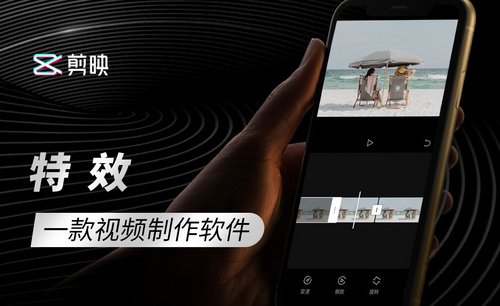pr运动模糊效果怎么做?
发布时间:2021年08月25日 15:14
pr是专业的视频剪辑和处理软件,我们在进行影视等类型的视频后期剪辑处理的时候,有时候一些运动物体的特效需要添加运动模糊的效果,比较典型的是运动中的汽车,为了让人在视觉上感到车速的快速,我们可以借用pr软件对其进行运动模糊处理,但是,很多小伙伴并不知道pr运动模糊特效的操作步骤,下边,我们就一起来学一学吧!
1、首先,我们打开pr软件,双击premiere工作界面下方项目面板空白位置,导入视频素材,紧接着,我们将导入的视频素材拖入到右侧V1视频轨道上面。
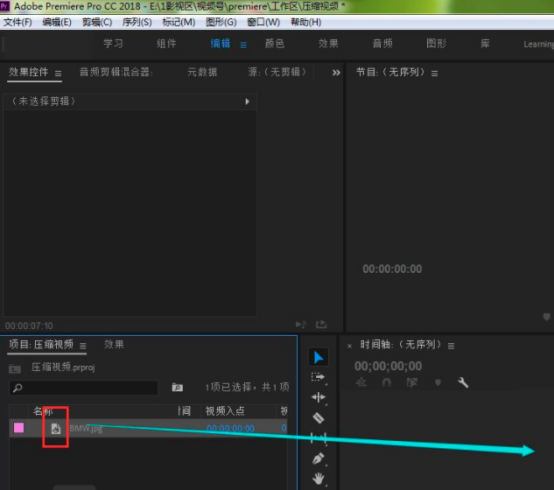
2、之后,我们点击左上角的【效果】,在下拉菜单中选择【视频效果】并打开。
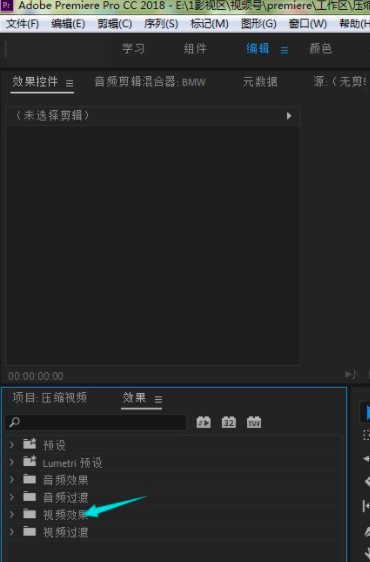
3、找到并打开【模糊与锐化】。
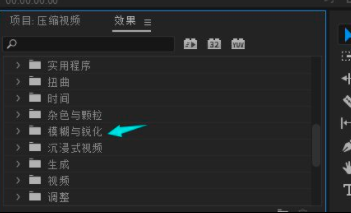
4、将方向模糊拖动到V1轨道上面。
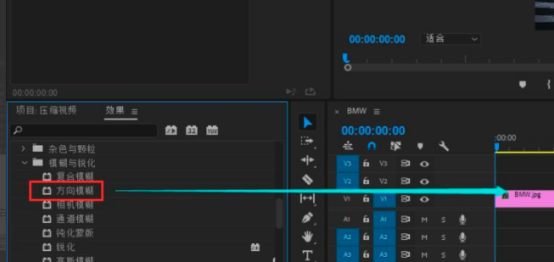
5、在方向模糊效果控件下点击钢笔工具,沿着汽车的外轮廓进行绘制,然后更改参数,模糊方向与汽车的运动方向一致,模糊长度根据场景不同来进行调节。最后调整羽化与蒙版扩展参数。

6、参数设置完成之后,勾选【已反转】。
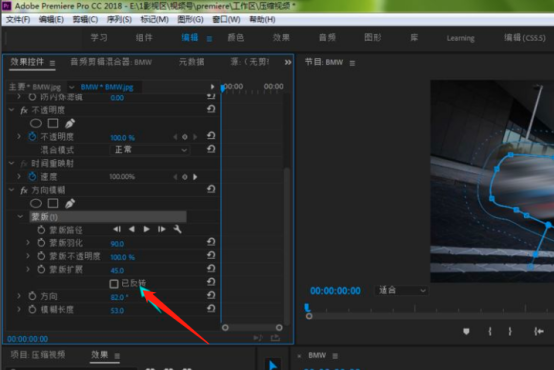
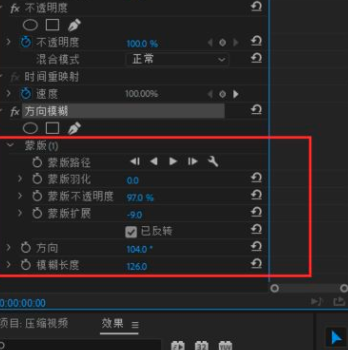
简单几个步骤就可以完成pr运动模糊效果的制作,如果你还没有做过类似的效果,可以按照我们的步骤进行设置和制作,pr运动模糊特效可以说是比较简单的特效手法,更多专业复杂的特效制作有待我们探索和学习!
本篇文章使用以下硬件型号:联想小新Air15;系统版本:win10;软件版本:PR CC2018。